Содержание
Давным-давно, во времена, когда видео высокого разрешения было слабо распространено, мы дважды исследовали устройства AverMedia, оцифровывающие аналоговое видео стандартного разрешения. Софтовая «капелька» AVerMedia DVD EZ Maker USB Plus и более серьёзный аппаратный захватчик-кодировщик AverMedia DVD EZMaker Pro USB2.0 оставили впечатление инженерной продуманности и надёжности, что подтвердилось за годы эксплуатации этих приборов. Спустя несколько лет нужда в оцифровке SD почти исчезла, а захват видео высокого разрешения делать, кажется, вообще не имеет смысла — ведь такой сигнал изначально подаётся только «в цифре». Как следствие — рынок устройств захвата видео накрыла тишина. Но с постепенным распространением HD-сигнала всё чаще возникают ситуации, когда требуется оцифровать HD-видео с игровых приставок или наблюдать живую трансляцию с HD-видеокамер. В связи с этим некоторые производители оживились и продолжили хорошую традицию разработки новых устройств захвата. Правда, теперь в ином разрешении. Конечно, в высоком.
А вот и долгожданная ласточка от AverMedia.

Скромная с виду плата комплектуется:
- дополнительной, более узкой планкой для крепления платы;
- двумя компакт-дисками (первый содержит драйверы и фирменное ПО Aver MediaCenter, второй — пакет программ CyberLink PowerDirector 8.0 и CyberLink PowerProducer 5.0);
- краткой инструкцией;
- универсальным кабелем-переходником для подключения трёх видов аналогового сигнала: компонентного, композитного и S-V >

Два имеющихся на плате разъёма похожи друг на друга, однако первый предназначен для подключения HDMI, а второй — для того самого переходника, которым комплектуется устройство (этот интерфейс промаркирован как AVI IN).

Крепёжная планка привинчивается к печатной плате двумя болтами и при необходимости может быть заменена на более компактную, входящую в комплект.

Плата представляет собой «секвестированный» вариант нового ТВ-тюнера производства AverMedia — AVerTV Capture HD. И сама плата, и расположение всех без исключения элементов — точь-в-точь как у данного тюнера. За одним исключением: в нашей карте захвата отсутствуют электронные компоненты, отвечающие за приём цифрового и аналогового ТВ. Вместо них мы можем наблюдать пустые «посадочные площадки», предназначенные для этих микросхем.
Первый важный компонент из «оставшихся» — чип Sil9013CLU производства Silicon Images, обеспечивающий работу HDMI-входа. Как и положено таким чипам, в нём имеется поддержка HDCP (это такая защита медиаконтента от пользователя, с тем чтобы вы случайно не сумели записать материалы, права на которые вам не принадлежат). Захватом сигнала ведает чип AD9985A — это АЦП производства Analog Devices с полосой пропускания 300 МГц.

На прилагающемся компакт-диске находятся драйверы и программное обеспечение AVer MediaCenter. Как видим, в заголовке установщика имеется абсолютно точное указание его принадлежности: AVerMedia DarkCrystal HD Capture Pro. Следовательно, данный набор ПО предназначен только и исключительно для рассматриваемой нами карты захвата.

При установке предлагается выбрать компоненты, которые поселятся в вашей системе. Выбирать следует, естественно, оба.
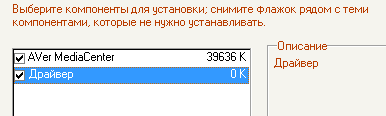
Перезагрузка после установки не требуется, устройство и ПО уже готовы к работе. А в Диспетчере устройств Windows появится вот такая запись:

Основное приложение является универсальным программным средством, прилагаемым к тюнерам AverMedia, и представляет собой целый медиацентр, с помощью которого можно вести просмотр и захват (запись) видео, а также просматривать любое видео, фото и прослушивать музыку.
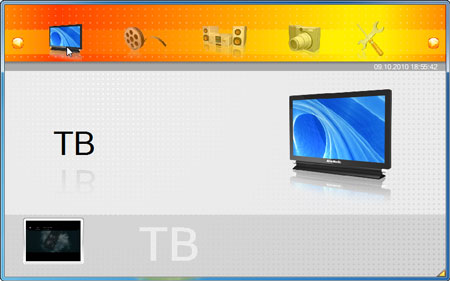
Существующие здесь настройки позволяют изменить рабочую папку программы, источник входного сигнала, а также — самое для нас важное — формат и кодек, в который будет вестись запись захватываемого видео.
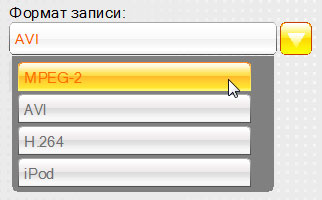
К сожалению, программа не сумела распознать ни один из установленных в системе сторонних кодеков. Учитывая, что каких-либо lossless-кодеков в самой программе не имеется, выходит, что если мы выберем формат AVI, то захват получится вести лишь в AVI без сжатия. А это довольно тяжко для жёсткого диска, если речь идёт о Full HD 1920×1080. Шутка ли — гигабит в секунду! Такое вытерпит разве что дисковый массив.
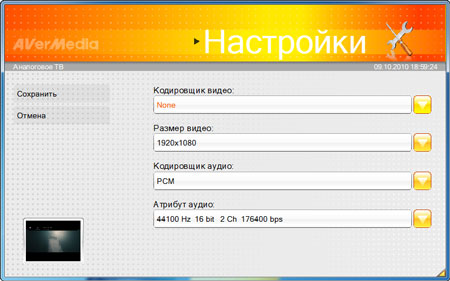
Что касается остальных трёх форматов, в которые дозволяется вести запись HD-сигнала, то здесь используются встроенные в программу кодеки. Настройки их не поражают разнообразием. Впрочем, для нетребовательного пользователя и существующих изменяемых параметров более чем достаточно.
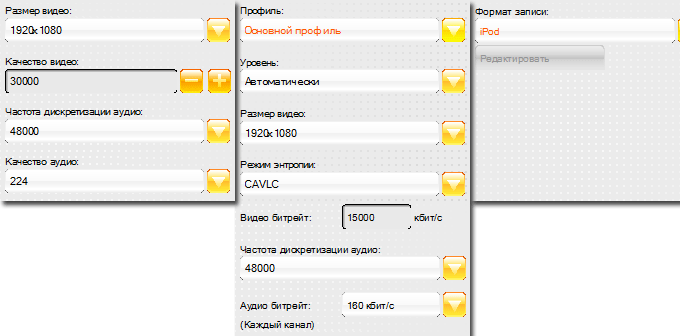
Выше были указаны форматы, в которые программа умеет захватывать видео с HD-источника (MPEG-2, H.264 и AVC для iPod соответственно). Если же пользователь собирается захватывать SD-видео, то в этом случае выбор форматов и кодеков дополняется за счёт появления DVD и WMV. Настройки каждого из форматов при этом остаются такими же скромными, как и в случае с настройками захвата HD-материала.
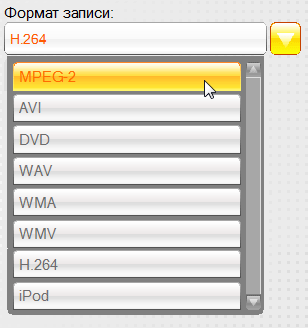
Видео отображается в окне медиацентра без дополнительных премудрствований со стороны пользователя. Не требуется вооружаться бубном и вовсе необязательно заучивать скучные мантры (можем привести пример, где такие действия просто необходимы: Blackmagic Design Intensity). В нашем же случае не нужно выбирать ни разрешение видео, ни его стандарт. Всего лишь источник. Со всем остальным разберётся самостоятельно плата в связке с софтом, распознает характеристики входящего сигнала, и видео обязательно отобразится в окне просмотра. Если в тот момент, конечно, сигнал подаётся на один из входов платы.

Приложение умеет работать как в оконном, так и в полноэкранном режимах. Но самое интересное — это режим Picture in Picture. Да, тот самый всемирно известный PiP. На рисунке ниже приведён пример одновременного просмотра двух источников видеосигнала: HDMI (мультимедиаплеер, проигрывающий видео Full HD) и композитного (сигнал с телевизора). Что характерно: звук с обоих источников передаётся в ПК без проблем, но не одновременно, что было бы глупо, а лишь из активного окна, которое выбирается щелчком мыши.

Внутреннее окно, будучи активным, обрамляется жёлтой рамкой. При этом размеры данного окна пользователь может изменить, растянув рамку мышью как угодно, хоть до размера «основного». Исключительно гибкое и удобное решение. Источник же видеосигнала в режиме PiP выбирается также произвольно. Однако, в отличие от моно-просмотра, в PiP-режиме список доступных источников состоит лишь из двух пунктов для каждого из окон. Таким образом, к плате захвата теоретически можно подключить до четырёх видеоисточников, и на лету выбирать просмотр нужного. Правда, высокое разрешение поддерживают лишь два из них: HDMI и компонентный (впрочем, это ведь аксиома).

Но перейдём к захвату изображения, ради чего, собственно, мы и затевали весь этот обзор. Находящаяся в левом нижнем углу экрана панель содержит управляющие кнопки, с помощью которых пользователь во время просмотра имеет возможность запустить «Сдвиг во времени» (TimeShift), начать видеозапись, сделать снимок активного экрана, включить/отключить режим PiP, а также изменить отображаемое соотношение сторон кадра.

Формат, в котором требуется создавать снимки экрана, выбирается в настройках: BMP, TIF, JPG, GIF, PNG. Получающиеся стоп-кадры всегда имеют размер источника (SD либо HD).
Попробуем-ка мы произвести захват видео с источника Full HD (медиаплеер, подключённый к плате по HDMI) в какой-либо из доступных форматов. В опыте будет участвовать обыкновенный ПК с процессором AMD Phenom II X4 810, оснащённый восемью гигабайтами оперативной памяти DDR3. Захват будет вестись на ничем не занятый, пустой, свежеотформатированный диск Toshiba 7200rpm ёмкостью 1 ТБ.
Захват видео Full HD в некомпрессированный AVI ни к чему хорошему не привёл: сплошное дёргание и пропуски кадров. Ну разумеется, ведь, как уже говорилось, одному жёсткому диску — пусть даже скоростному — с таким потоком не справиться. Попытка захватить Full HD с одновременным его сжатием в H.264 (с максимальными настройками) дала более приличный результат. Правда, ввиду программного кодирования, загрузка процессора во время захвата находилась на самом пределе: 90—100%. Полученный видеофайл имел переменный битрейт 10 Мбит/сек, прогрессивную развёртку и двухканальный звук, сжатый кодеком AAC. Однако и тут иногда появлялись пропуски кадров, особенно при длительном захвате. Более того, иногда (в зависимости от характеристики захватываемой картинки) полученный видеофайл содержал артефакты, происходящие из-за ошибок кодировщика.
Но вот что порадовало — так это захват в MPEG-2. Загрузка процессора не превышала 30%, диск тоже не особенно мучался, лепота! Для большей наглядности нашего опыта ниже приведён ролик, где рядышком расположены все три результата захвата: захват в некомпрессированное видео, MPEG-2 и захват в AVC (H.264).
Прокомментируем: с самого же начала воспроизведения читатель может видеть запаздывание картинки в Uncompress-захвате. В середине нашего ролика сделана недолгая пауза, во время которой можно увидеть, на какое количество кадров опаздывает захват в некомпрессированное видео. А также оценить ущерб, нанесённый AVC-ролику вследствие ошибки кодировщика. Видите этот чёрно-серый смаз, уходящий от нижней части цифры в правую часть кадра? Данный смаз, появившись, так и висит на протяжении всего захвата — сцена изменяется слабо, а потому кодировщик продолжает делать всё ту же ошибку.
Риск появления подобных артефактов при кодировании в AVC в основном зависит от характеристик кодируемого кадра, его содержания. Чем больше деталей в кадре, тем меньше риск возникновения ошибок, выражающихся в смазах картинки или рассыпании пиксей. При меньшем количестве деталей в кадре (чистое небо, к примеру) кодировщик «раслабляется», допуская слишком сильное упрощение алгоритма кодирования. Следует заметить, что все описанные ошибки проявляются только при захвате в H.264 и только лишь в разрешении 1920×1080. Захват в AVC-файлы с меньшим размером кадра проходит без запинок и каких-либо ошибок кодировщика.
Наконец, обратимся к излюбленной многими теме: «дружит» ли эта карта захвата со сторонним программным обеспечением? Вот лишь два скриншота:
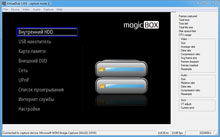

Поскольку наше устройство работает через WDM (Windows Driver Model), то в системе оно может быть подхвачено совершенно любым программным обеспечением, которое умеет работать с этой технологией. Отсюда вывод: карта захвата не привязана к прилагаемому программному обеспечению, что безмерно радует. Ведь приложения имеют обыкновение морально устаревать, причём происходит это с программами гораздо быстрее, чем с «железным» устройством.
Пожалуй, не следует оставлять за кадром ещё одно немаловажное впечатление от рассмотренной карты захвата. Так получилось, что во время её тестирования пришлось погонять данную плату и в хвост, и в гриву, причём не в лабораторных, искусственных условиях, а в самой что ни на есть боевой обстановке (срочно создавались два обзора медиаплееров). Бесконечные передёргивания кабелей, включение-отключение источников видео с одновременным изменением формата входящего сигнала, параллельная работа в других приложениях — все эти рабочие моменты вполне могли и должны были сказаться на стабильности занятой делом железки. Не сказались. Ни единого «вылета», «зависания» или сбоя. Тут-то и была окончательно оценена продуманность и гибкость, а также грамотно построенная надёжная связь программного обеспечения с устройством. Оценена на «отлично».
Cредняя цена (количество предложений) AverMedia DarkCrystal HD Capture Pro составляет $120(27).
| 22 декабря 2011 |
На отечественном рынке сегодня без труда можно подобрать устройство видеозахвата для записи HD-видео с разрешением 1080i, но подавляющее большинство таких устройств будут внутренними картами расширения с интерфейсом PCI Express. Однако владельцам ноутбуков и разнообразных мини-ПК требуется внешнее устройство, подключаемое по USB-шине, а такие хоть и встречаются, но огорчают своей невысокой функциональностью. Новинка от компании AVerMedia Technologies призвана исправить эту ситуацию, ведь в её арсенале есть достаточный набор различных интерфейсов и оригинальных функций, в том числе возможность записи телепрограмм со спутниковых или кабельных ТВ-приставок по заданному расписанию.
⇡#Комплект поставки
Новинка поставляется в красочно оформленной коробке из плотного картона с глянцевым тиснением. Видно, что дизайнеры из AVerMedia Technologies подошли к разработке упаковки основательно. Внутри мы нашли следующий набор аксессуаров:
- адаптер питания,
- компонентный видеокабель,
- кабель USB тип A → USB тип B для обмена данными с компьютером,
- короткий USB-кабель для подключения к устройству внешних накопителей,
- выносной передатчик инфракрасных сигналов,
- компакт-диск с драйверами и ПО,
- печатное руководство по эксплуатации на русском языке.


Комплект поставки медиацентра AVerMedia DarkCrystal HD Capture Station
У искушённого пользователя наверняка сразу возник вопрос: «А что за ИК-передатчик в комплекте?» На всякий случай отметим, что не стоит путать это устройство с часто встречающимся в компьютерных ТВ-тюнерах ИК-приёмником. Сходство в данном случае только внешнее, а различие заключается в том, что ИК-приёмник, как и следует из названия, принимает сигналы от пульта ДУ, а ИК-передатчик сам их посылает. Куда посылает и с чем общается устройство, мы рассмотрим чуть ниже, когда приступим к работе с новинкой.
Ну и, конечно, нельзя не отметить наличие в комплекте поставки тяжёлого качественного видеокабеля. Вне всякого сомнения, этот приятный глазу аксессуар оказал влияние на стоимость комплекта, но без него качественную картинку не получить, и пользователю всё равно бы пришлось самостоятельно приобретать подобный кабель, ведь большинство пользователей будут подключать новинку именно по компонентному видеоинтерфейсу.
⇡#Технические характеристики
| AVerMedia DarkCrystal HD Capture Station | |
|---|---|
| Интерфейс | USB 2.0 |
| A/V-выходы | Видео: аналоговый компонентный (RCA), цифровой HDMI Аудио: аналоговый стерео (RCA) |
| A/V-входы | Видео: аналоговые компонентный (RCA YPbPr 1080i), композитный (RCA), S-Video Аудио: аналоговый стерео (RCA) |
| Особенности | Планировщик записи с ТВ-приставки Захват HD-видео с разрешением до 1080i Запись с игровой приставки в высоком разрешении Аппаратная запись в H.264 Запись AVCHD-дисков Сквозной выход для компонентного сигнала |
| Питание | Внешний адаптер питания 5 В |
| Размеры, мм | 248х113х248 |
| Гарантия, мес. | 12 |
| Цена, руб. | 5 500 |
Потенциал у нового устройства такой, что оно наверняка заинтересует не только неискушённого в вопросах сжатия видео пользователя, но и тех, кто уже успел перепробовать немало различных программных и аппаратных решений, но так и не нашёл своего идеала. Достаточно одного беглого взгляда на таблицу технических спецификаций, чтобы оценить богатый набор интерфейсов на борту. Подача сигнала с внешних источников может осуществляться как через S-Video или композитный видеовход, так и через компонентный, обеспечивающий передачу сигнала высокой чёткости. Для полноты картины не хватает только цифрового HDMI-входа для записи видеороликов из компьютерных или консольных игр, но для последней операции вполне достаточно и компонентного входа.
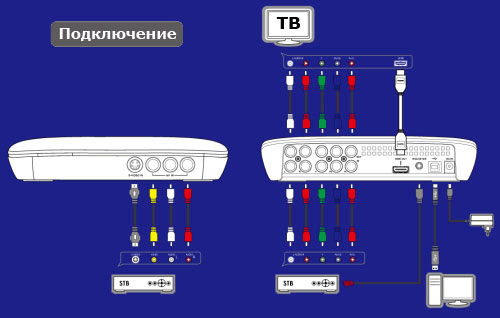
Схема подключения AVerMedia DarkCrystal HD Capture Station
Кодируемый A/V-сигнал передаётся по USB-интерфейсу на компьютер, на котором должно быть установлено прилагаемое в комплекте поставки ПО. Таким образом, управление новинкой осуществляется посредством ПК, но центральный процессор последнего в операции кодирования не принимает никакого участия — за эти действия отвечает аппаратный кодировщик AVerMedia DarkCrystal HD Capture Station. Примечательно, что у новинки наблюдается ещё и несколько видеовыходов: есть и аналоговый компонентный, и цифровой HDMI.
Что касается форматов записываемых файлов, то здесь разработчики из AVerMedia Technology ничего нового не изобретали. Как и другие подобные автономные устройства, новый видеорекордер ведёт запись только в один файловый контейнер TS. Эти возможности строго ограничены аппаратной составляющей. Зато, в отличие от многих других устройств видеозахвата, AVerMedia DarkCrystal HD Capture Station может вести запись HD-сигнала. Конечно, это не революционная, но всё-таки не очень часто встречающаяся возможность.
⇡#Дизайн и эргономика
Новинка выполнена в корпусе из чёрного полупрозрачного пластика. Снаружи пластик покрыт слоем лака, поэтому выглядит устройство эффектно только лишь в первые часы работы. Так как специфика работы заставляет постоянно брать новинку в руки, то назвать глянцевый корпус разумным решением вряд ли возможно.


Внешний вид устройства видеозахвата AVerMedia DarkCrystal HD Capture Station
Другое дело — эргономика. Для своей новинки разработчики выбрали горизонтальный вариант установки. Конечно, при этом никак не экономится свободное пространство на столе, но зато устройство не спешит опрокидываться под натиском тяжёлых видеокабелей. Продумано и расположение разъёмов. На переднюю панель производитель вынес лишь компонентный видеовход и S-Video, а также стереовход для аудиосигнала. Весь остальной, более серьёзный арсенал аккуратными рядами размещён на задней панели. Кроме уже упомянутых в технической спецификации A/V-интерфейсов, здесь также находится порт USB для подключения устройства к компьютеру, разъём для выносного приёмника инфракрасного сигнала и гнездо подключения адаптера питания.



Интерфейсы устройства видеозахвата AVerMedia DarkCrystal HD Capture Station
Конструкция AVerMedia DarkCrystal HD Capture Station предусматривает пассивную систему охлаждения, вентиляционные отверстия которой размещены на задней панели. Если бы не глянцевое покрытие корпуса, внешность новинки можно было бы назвать идеальной — симпатичное, неброское и удобное в подключении устройство.
⇡#Внутреннее строение
Разобрав новинку, мы с удивлением обнаружили толстую металлическую пластину, расположенную под печатной платой. Нет, это не экран, а простой утяжелитель, благодаря которому видеорекордер не сдвигается с места под тяжестью массивных видеокабелей. Очень необычное решение. Устройство видеозахвата собрано на одной печатной плате, центральное место на которой занимает микропроцессор разработки компании Fujitsu. Модель MB86H52 была анонсирована довольно давно — ещё в 2007 году. Но даже через четыре с лишним года этот микропроцессор не потерял своей актуальности. Он представляет собой транскодер, позволяющий преобразовывать видеопоток высокой чёткости (Full HD 1920х1080 MPEG-2) в формат H.264. Отмечается, что, благодаря фирменным алгоритмам, устройство способно сжимать видеопоток MPEG-2 более чем в два раза при сохранении исходного качества. Процессор включает кодер и декодер, поэтому теоретически способен и сжимать видеопоток в формат H.264, и осуществлять его декомпрессию. Рабочая частота процессора составляет 216 МГц, частота интерфейса оперативной памяти 324 МГц, а максимальная потребляемая мощность всего 2 Вт.

Внутреннее строение устройства

Транскодер Fujitsu MB86H52
Неподалёку разместились две микросхемы памяти NT5TU32M16CG компании NANYA Technology Corporation. Общий объём двух этих модулей DDR2 составляет 128 Мбайт.


Модули памяти NANYA NT5TU32M16CG
Работу HDMI-интерфейса обеспечивает трансмиттер TDA9981B разработки компании NXP Semiconductors. Это устройство работает со спецификацией HDMI 1.2a и звуком 192 кГц. Используемая модификация TDA9981BHL/15 отличается ещё и тем, что передаёт сигнал с частотой до 150 МГц.

Работу аналоговых видеоинтерфейсов обеспечивает микросхема ADV7181C производства компании Analog Devices Inc. Она содержит 10-битный видеодекодер и графический RGB-оцифровщик сигнала. Устройство работает с видеосигналом стандартов NTSC, PAL и SECAM. С помощью оцифровщика возможна обработка видео с разрешением до 1080i.

SDTV/HDTV-видеодекодер и RGB-оцифровщик Analog Devices ADV7181C
Кроме того, на плате AVerMedia DarkCrystal HD Capture Station расположено целых два USB-контроллера. Обе микросхемы CY7C68013A разработаны компанией Cypress Semiconductor. Предназначены они для независимой работы USB-интерфейса видеорекордера и функционирования ИК-передатчика. Интересно, что для разных задач разработчики выбрали контроллеры в разных корпусах — в модификациях CY7C68013A-56 и CY7C68013A-100AXC. Обе микросхемы подключены к чипу USB-разветвителя NEC 720114.
Для настоящего геймера недостаточно просто пройти все уровни игры. Для того чтобы считать себя профессиональным геймером нужно уметь красиво пройти игру, так чтобы было не стыдно показать своим коллегам и друзьям. И если после длительных тренировок вы сможете найти красивый путь прохождения, то найти способ поделиться своими достижениями с другими оказывается не так просто.
Первое, что приходит на ум – подключить игровую приставку к ТВ- тюнеру, используя композитный видеовыход, и попробовать записать процесс игры. Такой вариант совершенно неразумен. Он не позволит записать видео в достойном качестве, соответствующим уровню современных игр с HD графикой. Так что такое кино лучше никому не показывать и не позориться.
На самом деле, ничего выдумывать не надо. Уже давно существуют устройства, позволяющие записывать видео и звук в FullHD качестве с HDMI или с компонентного входа, которые можно использовать, в том числе, и для захвата видео с игровой консоли. Лидером на рынке устройств захвата является компания AVerMedia, представившая несколько оригинальных приборов предназначенных как для работы в составе компьютера, так и автономные устройства, которые позволят вести запись без использования компьютера.
О некоторых таких устройствах мы уже рассказывали. Первым был уникальный ТВ-тюнер с возможностью захвата по HDMI и компонентному входу, получивший название AVerTV CaptureHD. Позже мы протестировали внешнее USB устройство AVerMedia DarkCrystal HD Capture Station. Уникальность этого устройства заключалась в том, что вы могли подключить выход этого устройства непосредственно к телевизору, но при этом запись осуществлялась посредством компьютера или ноутбука.
Сегодня мы хотим рассказать о двух новых устройствах. Первое устройство DarkCrystal HD Capture Pro чем-то похоже на AVerTV CaptureHD, но в отличие от нее не имеет тюнерной части, и представляет собой PCI-E устройство захвата с HDMI, компонентного и композитного выходов. Это устройство будет интересно тем из нас, кто планирует использовать для захвата видео персональный компьютер. Второе устройство, получившее название Game Capture HD представляет собой полностью автономное решение, позволяющее вести запись с компонентного выхода различных игровых консолей без компьютера, непосредственно на внутренний жесткий диск.
DarkCrystal HD Capture Pro: HD захват на компьютере
Итак, познакомимся поближе с данными устройствами, и начнем с DarkCrystal HD Capture Pro. Это устройство является, по сути, упрощенной версией AVerTV CaptureHD. Если внимательно посмотреть на плату, то можно увидеть имеющееся посадочное место под чип ВЧ- блока и DVB-T демодулятора, а также для антенного входа. Во всем остальном это два аналогичных устройства.

В основе DarkCrystal HD Capture Pro лежит связка из трех чипов. HDMI вход реализован на чипе Sil9013 от Silicon Image. Непосредственно за ним расположен высокопроизводительный аналого-цифровой преобразователь AD9985A от Analog Devices. Благодаря своей высокой производительности (140Msps) и полосе пропускания 300МГц, этот чип обеспечивает захват аналогового сигнала с компонентного, композитного и S-Video входов, в том числе и в высоком разрешении. И, наконец, последний чип это TVMaster TM6200, представляющий собой высокоинтегрированное решение, включающее в себя видео и аудио декодеры, 10-ти битный АЦП и PCI-e мост, отвечающий за передачу готового аудио/видеопотока. Чипсет обеспечивает поддержку стереозвука в формате А2/NICAM, аппаратного адаптивного 2D Comb фильтра и других особенностей.

Для подключения внешних устройств, DarkCrystal HD Capture Pro оснащен двумя HDMI портами. Один из них действительно предназначен для подключения к HDMI порту внешнего источника, в то время как второй, только внешне похож на HDMI. На самом деле это универсальный порт для подключения "хвоста" с компонентным, композитным и стерео входами. Для того чтобы пользователь не перепутал разъемы, универсальный порт закрыт пластиковой заглушкой.
Для управления DarkCrystal HD Capture Pro и захвата видео используется AVerTV MediaCenter под Windows. Возможности этого программного обеспечения мы рассматривали не раз, тем не менее, вспомним основные приемы работы с MediaCenter для захвата видео.

Функционально AVerTV MediaCenter представляет собой удобную оболочку для просмотра и записи ТВ, фильмов, фотографий, прослушивания музыки и радио. Процесс настройки AVerTV MediaCenter достаточно прост и включает несколько этапов, в ходе которых происходит настройка аналогового и цифрового телевидения, радио и некоторых общих параметров. В случае DarkCrystal HD Capture Pro настройка аналогового ТВ не понадобится, а вот на некоторые параметры захвата стоит обратить внимание.

Меню настройки параметров включает четыре раздела. Для организации захвата с внешнего источника нас будут интересовать только два из них.

В разделе «Общие» можно настроить параметры сохранения файлов, захвата изображений, и выбрать устройство захвата. При выборе папки для хранения записей AVerTV MediaCenter позволяет установить ограничение по времени записи в один файл, а также включить режим разбиения записи в зависимости от того, куда вы планируете записывать видео. Например, при последующей записи на DVD болванки запись будет автоматически разбиваться на файлы, объемом 4096MB.

В настройках захвата изображений пользователь может выбрать место хранения и формат изображений, а также режим захвата серии кадров, установив общее число картинок и временной интервал. Выбор устройства захвата понадобится в случае использования нескольких устройств AVerMedia. В этом случае вы сможете использовать режим PIP (запись игры с маленьким окошком телевизора).
В разделе «ТВ» необходимо настроить режим записи для HD захвата. AVerTV MediaCenter поддерживает несколько форматов записи, включая MPEG2, AVI, H.264 и ipod. При необходимости пользователь может отредактировать профиль для того или иного формата. Например, при выборе формата H.264 вы можете выбрать профиль, уровень и размер видео. А при выборе формата MPEG2 можно изменить размер и качество видео, выбрать частоту и битрей аудио.

В принципе, для захвата картинки с игровой консоли этих настроек более чем достаточно. Теперь пришло время познакомиться с захватом поближе. Для этого переходим в режим «ТВ» в главном меню AVerTV MediaCenter, и выбираем нужный порт. В нашем случае HDMI. Для удобства пользователя в этом режиме поддерживается как оконный режим, так и режим отображения на полный экран. При подключении к большому ТВ это позволит играть так же, как будто игровая консоль подключена непосредственно к ТВ.

В режиме «ТВ» пользователю доступен режим «Сдвиг по времени», правда, для работы с игровой консолью он неактуален. Кроме этого, имеется возможность просмотра списка записанных файлов и включения расписания записи, что также неактуально для работы с игровой консолью.
Для записи видео и снятия скриншотов используется панель управления, расположенная в левом нижнем углу. Обратим ваше внимание, что эта панель появляется, только когда вы пошевелите мышкой, так что игре ничего мешать не будет.
Качество захвата зависит от выбранных параметров записи. При выборе формата H.264 обеспечивается наиболее высокое качество картинки при сохранении невысокой нагрузки на процессор и экономии места на диске. Формат MPEG2 также обеспечивает высокое качество картинки, но при этом он сильнее нагружает процессор.
Выбирая DarkCrystal HD Capture Pro для захвата в HD качестве важно учесть, что компрессия видео происходит в программном режиме, и требует высокой производительности от вашего компьютера. Как показывает наш опыт, DarkCrystal HD Capture Pro идеально работает со всеми современными процессорами. Причем с последними высокопроизводительными моделями вы можете параллельно запускать довольно сложные задачи. Однако при работе с предыдущим поколением процессоров мы не рекомендовали бы запускать параллельные задачи, что может негативно сказаться на захвате, особенно если вы будете использовать формат MPEG2.
DarkCrystal HD Capture Pro интересен не только для захвата игр, но и для захвата с современных спутниковых и IPTV ресиверов, поддерживающих HD видео. В этом случае, полезным дополнением будет возможность создания расписания записи и использование режима «Сдвиг по времени», который позволит сделать паузу живого эфира.
Game Capture HD: однокнопочное решение для геймера
Если вы подбираете устройство, которое позволило бы записывать видео с игровой консоли без использования компьютера, то рекомендуем обратить внимание на новое устройство, получившее название Game Capture HD.

Game Capture HD – это полностью автономное решение, которое позволяет записывать в HD качестве и делать скриншоты без применения компьютера. Для записи достаточно нажать кнопку, все остальное будет сделано автоматически и сохранено на встроенном жестком диске.
Согласно спецификации Game Capture HD поддерживает разрешения вплоть до 1080i, умеет аппаратно кодировать видео в H.264, сохраняя файлы в формате AVI с аудиокодеком MP3. Высокая аппаратная производительность позволяет вести запись игры в режиме реального времени.
Конструктивно Game Capture HD выполнен в небольшом корпусе, на лицевой стороне которого расположены: кнопка включения, записи, окошко ИК- приемника, пара светодиодных индикаторов и USB порт, используемый для подключения внешнего жесткого диска и копирования отснятого видео и скриншотов.

На тыльной стороне расположены компонентные вход и выходы, а также стерео вход и выходы. Обратите внимание, Game Capture HD не поддерживает порт HDMI, что, впрочем, никак не ограничивает возможности захвата видео с игровой консоли или с другого источника.

Отсек для жесткого диска расположен в нижней части корпуса. Game Capture HD поддерживает 2.5" диски толщиной 9.5 и 12.5 мм. Для надежного крепления дисков разной толщины в нижней крышке предусмотрен специальный прижимающий механизм, а в комплект входит картонный шаблон, с помощью которого можно быстро определить толщину вашего диска.

Одной из конструктивных особенностей Game Capture HD можно считать универсальный кабель, оборудованный специальными разъемами для консолей PS3, Xbox 360 и Nintendo WII.

Управление консолью осуществляется с пульта дистанционного управления. С его помощью вы можете произвести настройку режима захвата, начать запись видео и сделать скриншот, посмотреть уже записанные ролики и скопировать их на внешний носитель.

Естественно, мы не могли не заглянуть внутрь Game Capture HD, но, к нашему большому сожалению, ничего интересного там мы не обнаружили. Два наиболее интересных чипа заклеены логотипом AVerMedia, под которым также ничего нет. Маркировка оригинального чипа затерта. В конце концов, в условиях жесткой конкуренции разработчики устройства имеют полное право держать в секрете архитектурное решение, использованное в Game Capture HD.

Помимо этих двух чипов, на плате установлены два чипа оперативной памяти, чип Flash памяти и USB мост. Кроме этого, на плате мы обнаружили посадочное место под кардридер и порт RJ-45. Это позволяет сделать предположение о том, что AVerMedia планирует выпустить расширенные модели с поддержкой сети и карт памяти, которые, видимо, могут использоваться для хранения записанных роликов. В принципе, пользователю совершенно безразлично какая начинка лежит в основе главное, что это устройство достойно справляется с поставленной задачей.
Прежде, чем приступить к работе, познакомимся с главным меню Game Capture HD, которое включает три раздела.

Раздел «Видео и снимки» позволяет посмотреть отснятое видео и скриншоты. Сразу отметим, что Game Capture HD нельзя использовать в качестве медиаплеера. Он может проигрывать только видео, которое отснял сам.

Раздел «Управления файлами» включает простой файловый браузер, с помощью которого вы можете скопировать отснятые файлы на внешний носитель.

И, наконец, третий раздел, отвечает за настройку параметров. Данный раздел включает возможность настройки языка меню, формата даты и время. Здесь же можно выбрать режим управления питанием, определить качество записи, а также управлять диском.

Функция управления питанием позволяет выбрать режим загрузки и включить режим автоотключения устройства. Куда больший интерес вызывают настройки качества записи. Пользователь может выбрать один из трех профилей качества. В режиме наилучшего качества используется достаточно высокий битрейт 15Mbits, что позволяет получить суперкачество картинки с высокой детализацией. Правда, время записи в этом режиме минимально. Например, на моем занятом диске, объемом 250GB (free 31GB), свободного пространства осталось для 290 минут записи. Для увеличения времени записи рекомендуется выбирать режим высокого качества или максимальной продолжительности. В первом случае время записи составит 6 часов, а во втором 7 часов. Важно отметить, в этих режимах также используются достаточно высокие значения битрейта, так что картинка получится тоже очень хорошая.

Помимо выбора режима качества в режиме записи видео, Game Capture HD позволяет выбрать качество скриншотов. Здесь также поддерживаются три предустановленных профиля.
В разделе «Управления диском» пользователь может определить, какой раздел диска использовать для хранения видео и скриншотов. Отметим, что Game Capture HD поддерживает диска с файловой системой FAT32 и NTFS. Так что для обмена видео можно просто вытащить диск из устройства и подключить его к компьютеру.
Помимо этих разделов, меню Game Capture HD позволяет посмотреть информацию о текущей версии программного обеспечения и, при необходимости, обновить прошивку.
Game Capture HD очень прост в работе и доступен даже тем пользователям, кто не понимает смысл слова видеозахват. Благодаря возможности сквозного подключения между игровой консолью и телевизором, Game Capture HD остается невидим для пользователя. Вы можете спокойно тренироваться в прохождении очередного уровня, и в самый подходящий момент просто нажать кнопку REC на пульте или на корпусе устройства, и устройство аккуратно запишет вашу игру. В процессе использования Game Capture HD на экране отображается различная служебная информация о начале записи или о сохранении видео.

Если вы не хотите чтобы на записи отображалась служебная информация, то можете переключить устройство в игровой режим, в котором доступны только функции видеозаписи и снимков.

Следующий ролик демонстрирует качество работы Game Capture HD
Безусловно, Game Capture HD может использоваться не только для записи игр с консолей. Его также можно использовать для записи видео со спутниковых и IPTV ресиверов, правда, в отличие от DarkCrystal HD Capture Pro, здесь не поддерживается расписание записи, и нет режима сдвига во времени. Так что запись интересных фильмов или передач с Game Capture HD возможна только в ручном режиме. Кстати, в этом случае, он может выполнять функцию домашнего медиаплеера. Благодаря сочетанию удобной конструкции и продуманному функционалу эта модель получает заслуженную награду «Наш выбор».

Заключение
Заканчивая обзор устройств для захвата видео в высоком качестве, мне хотелось бы отметить труды и старания компании AVerMedia в этом, очень непростом направлении. Без этих устройств геймеры не могли бы делиться друг с другом опытом и хитростями в прохождении той или иной игры, либо им пришлось бы использовать старые кустарные методы с использованием видеокамеры, снимающей с экрана телевизора, что не может идти ни в какое сравнение с решениями, которые мы рассмотрели сегодня и до этого. Последний вопрос, который интересует всех, кому необходимо одно из таких устройств, – их цена. Согласно данным Яндекс.Маркет сегодня модель DarkCrystal HD Capture Pro можно купить минимум за 3100 рублей. Цена на Game Capture HD несколько выше, около 4500 рублей без диска. Для сравнения, еще недавно USB устройство захвата с HDMI стоило более 30000 рублей, и выпускалось лишь одной компанией, производящей профессиональное оборудование для видеомонтажа.
